Mudanças entre as edições de "Cadastrar Questionário de Avaliação"
| Linha 23: | Linha 23: | ||
Após acessar o Sigaa, no módulo Extensão, no menu “Comissão de Avaliadores” → Configurar Avaliações → Questionários → Cadastrar : | Após acessar o Sigaa, no módulo Extensão, no menu “Comissão de Avaliadores” → Configurar Avaliações → Questionários → Cadastrar : | ||
O sistema o direcionará para a seguinte página, que contém os campos para o Cadastro de Questionário de Avaliação de projetos: | O sistema o direcionará para a seguinte página, que contém os campos para o Cadastro de Questionário de Avaliação de projetos: | ||
[[Arquivo:]] | [[Arquivo:Questionario 1.png]] | ||
Na tela acima, é possível selecionar, dentre as perguntas previamente cadastradas no sistema, as que deseja utilizar no questionário de avaliação a ser cadastrado. Para isso, informe: | Na tela acima, é possível selecionar, dentre as perguntas previamente cadastradas no sistema, as que deseja utilizar no questionário de avaliação a ser cadastrado. Para isso, informe: | ||
Edição das 14h07min de 13 de abril de 2023
Objetivo
Esta funcionalidade permite que o usuário cadastre, no sistema da Instituição, um questionário a ser utilizado na avaliação de projetos.
Pré-requisitos
Usuários com papel de Gestor de Extensão
Perfis de Acesso
Gestor de Extensão
Caminho
SIGAA → Módulos → Monitoria → Comissões → Configurar Avaliações → Questionários → Cadastrar (Perfil Gestor Monitoria); SIGAA → Módulos → Extensão → Comitê de Extensão → Configurar Avaliações → Questionários → Cadastrar (Perfil Gestor Extensão).
Passo a Passo
Após acessar o Sigaa, no módulo Extensão, no menu “Comissão de Avaliadores” → Configurar Avaliações → Questionários → Cadastrar :
O sistema o direcionará para a seguinte página, que contém os campos para o Cadastro de Questionário de Avaliação de projetos:
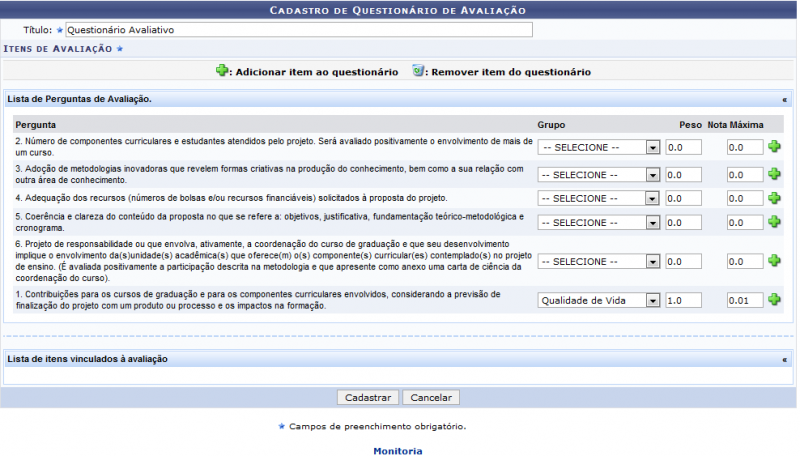
Na tela acima, é possível selecionar, dentre as perguntas previamente cadastradas no sistema, as que deseja utilizar no questionário de avaliação a ser cadastrado. Para isso, informe: O Título do questionário que será cadastrado; e Selecione na Lista de Perguntas de Avaliação qual das perguntas deseja inserir no questionário e escolha a qual Grupo ela faz parte; O Peso da pergunta; A nota máxima que a pergunta receberá. Utilizaremos como exemplo os dados abaixo: Título: Questionário Avaliativo; Pergunta: Contribuições para os cursos de graduação e para os componentes curriculares envolvidos, considerando a previsão de finalização do projeto com um produto ou processo e os impactos na formação; Peso: 1.0; Nota Máxima: 0.01. Para retornar à página principal do módulo, clique em [[Arquivo:]] ou em [[Arquivo:]] , a depender do caminho utilizado para acessar esta funcionalidade. Essa opção será válida sempre que for disponibilizada. Caso desista da operação, clique em Cancelar e confirme a desistência na janela que será exibida posteriormente. Esta ação será válida sempre que estiver disponível. Após informar os dados referentes à pergunta que deseja adicionar, clique no ícone [[Arquivo:]] ao lado da pergunta para adicioná-la ao questionário. A questão escolhida passará a ser exibida na Lista de Itens Vinculados à Avaliação, conforme imagem a seguir:[[Arquivo:]]
Para adicionar uma nova pergunta ao questionário de avaliação a ser cadastrado, repita a operação. Caso deseje excluir uma pergunta previamente inserida, clique em [[Arquivo:]] ao seu lado. Uma janela para a confirmação da operação será apresentada pelo sistema:[[Arquivo:]]
Clique em OK para confirmar a remoção ou, se desistir dela, clique em Cancelar. Ao optar por confirmar a exclusão, a pergunta selecionada será prontamente retirada da Lista de Itens Vinculados à Avaliação. Após inserir/remover todas as perguntas desejadas, clique em Cadastrar para finalizar a operação. Uma mensagem de sucesso será, então, exibida no topo da página: [[Arquivo:]]